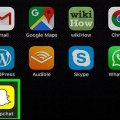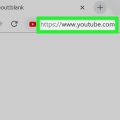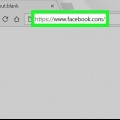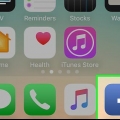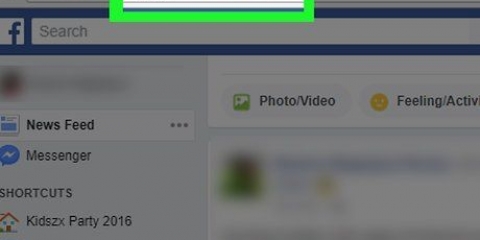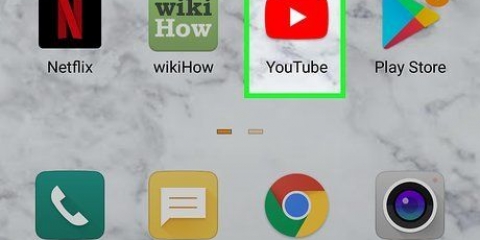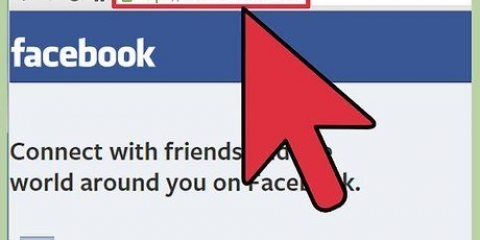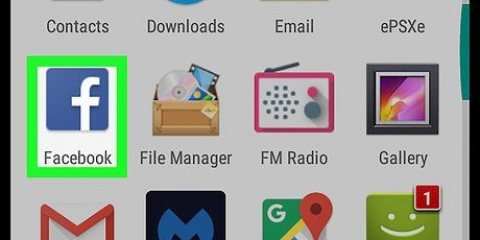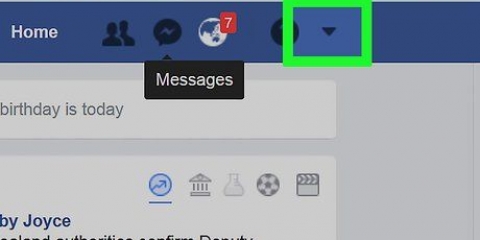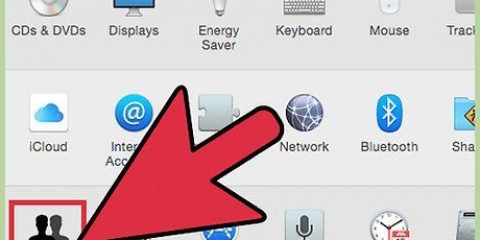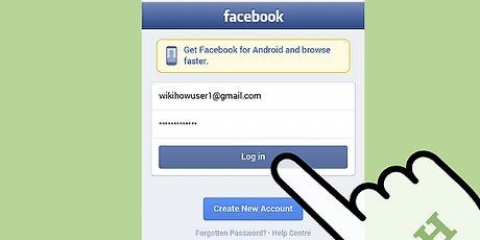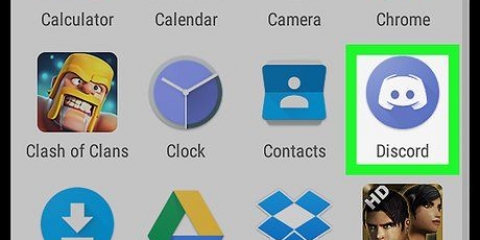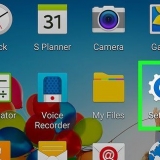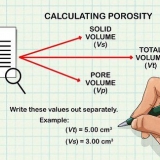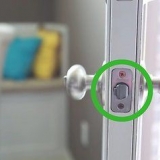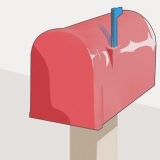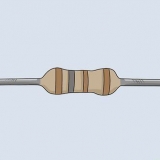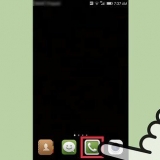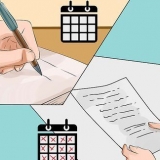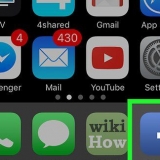Si vous utilisez un iPhone ou un iPad, appuyez sur Prêt dans le coin supérieur droit pour enregistrer. Sur Android, vous pouvez simplement appuyer sur le bouton de retour et fermer le menu.
Cachez votre photo de profil sur facebook
Teneur
Ce didacticiel vous montrera comment modifier le paramètre de confidentialité de votre photo de profil et la rendre visible uniquement sur votre propre compte. Vous seul pouvez voir votre photo lorsque vous restreignez sa confidentialité, et personne d`autre.
Pas
Méthode 1 sur 2: Utilisation d`un ordinateur

1. OuvertFacebook dans votre navigateur internet. taper www.Facebook.com dans la barre d`adresse et appuyez sur Entrez ou appuyez sur Retour sur votre clavier.
- Si vous n`êtes pas automatiquement connecté, veuillez entrer votre adresse e-mail ou votre numéro de téléphone et votre mot de passe dans le formulaire d`inscription en haut à droite et cliquez sur connexion.

2. Cliquez sur votre photo de profil ou votre nom en haut à gauche. Trouvez votre nom et votre photo de profil en haut du menu de navigation à gauche et cliquez dessus. Cela ouvrira votre profil.
Vous pouvez également cliquer sur votre nom en haut à droite ou sur la photo dans la boîte de message en haut du fil d`actualité. Ceux-ci ouvrent également votre profil.

3. Cliquez sur l`ongletPhotos sur votre page de profil. Vous pouvez trouver ce bouton sous votre photo de couverture en haut de votre profil. Une liste de toutes les photos s`ouvrira.

4. Cliquez sur l`ongletAlbums sur la page Photos. Ce bouton est situé dans le coin supérieur gauche de votre grille de photos.

5. Cliquez sur l`albumPhotos de profil. Cela ouvrira une liste de toutes les photos de profil.

6. Cliquez sur la photo que vous souhaitez masquer. Trouvez la photo que vous souhaitez masquer dans l`album photos de profil et cliquez dessus. Cela ouvrira la photo dans une fenêtre pop-up.
Sur la droite, vous pouvez voir les informations de téléchargement et les commentaires de la photo.

sept. Cliquez sur l`icône du petit globe en haut à droite sous votre nom. Ce bouton est à côté de la date de la photo dans le coin supérieur droit de la fenêtre contextuelle. Il affiche vos options de confidentialité dans un menu déroulant.
Si la confidentialité de votre photo est définie sur un paramètre autre que tout le monde, alors vous voyez probablement des icônes de figure de proue ici au lieu d`un globe.

8. SélectionnerSeulement moi dans le menu déroulant. Cette option ressemble à une icône de verrouillage. Si cette option est sélectionnée, votre photo ne sera visible que sur votre compte. Les autres utilisateurs ne peuvent pas voir la photo.
Si vous Seulement moi ne le voyez pas dans le menu, appuyez en bas Plus pour étendre plus d`options.
Méthode 2 sur 2 : Utilisation d`Android ou d`iOS

1. Ouvrez l`application Facebook sur votre téléphone ou votre tablette. L`icône Facebook ressemble à un `f` blanc sur fond bleu.

2. Appuyez sur votre photo de profil en haut à gauche. Vous trouverez une miniature de votre photo de profil sous la barre de recherche dans le coin supérieur gauche. Appuyez dessus pour ouvrir votre page de profil.

3. Faites défiler vers le bas et appuyez surPhotos sur ton profil. Cela ouvrira toutes les photos sur une nouvelle page.

4. Appuyez sur l`onglet en hautAlbums. Cela ouvrira une liste de tous les albums photo.

5. Cliquez sur l`albumPhotos de profil. Cet album contient toutes les photos de profil actuelles et précédentes.

6. Appuyez sur la photo de profil que vous souhaitez masquer. Cela ouvrira la photo sélectionnée en plein écran.

sept. Appuyez sur l`icône des trois points en haut à droite. Ce bouton est situé à côté des icônes d`épingle et de balise dans le coin supérieur droit de votre écran. Un menu contextuel s`ouvrira avec toutes les options de photo.

8. Appuyez surModifier la confidentialité au menu. Cela ouvrira vos options de confidentialité sur une nouvelle page.

9. SélectionnerSeulement moi sur la page « Modifier la confidentialité ». Si cette option est sélectionnée, votre photo ne sera visible que sur votre compte. Les autres utilisateurs ne peuvent pas le voir.
Articles sur le sujet "Cachez votre photo de profil sur facebook"
Оцените, пожалуйста статью
Similaire
Populaire